高性能なテキスト整形ツールAlignの使い方 #5 ここまで紹介していない残りの機能の紹介
この記事では、ここまで紹介していなかったAlignの機能を紹介します。 (Windows, Mac)
概要
Align : Provides commands and maps to help produce aligned text, eqns, declarations, etc
http://www.vim.org/scripts/script.php?script_id=294
この記事では、ここまで紹介していなかった Align の機能を紹介します。
「 高性能なテキスト整形ツールAlignの使い方 #1 インストールから設定まで 」の続きとなる記事です。
AlignPush、AlignPop
「:AlignPush」「:AlignPop」コマンドは、 「:AlignCtrl」コマンドで設定した整形の条件を記録するコマンド、取り出すコマンドです。
" スタックに現在の条件を登録 :AlignPush " スタックから整形の条件を取り出し、現在の設定を上書きする :AlignPop
「:AlignPush」コマンドでスタックに現在の設定を記録し、
「:AlignPop」コマンドでスタックの最後に積まれた設定を取り出します。
(スタックのアイテム数が減ります)
この2つのコマンドは、頻繁に「:AlignCtrl」の設定を変更して、整形処理を行う場合に便利なコマンドです。
スタックは「Last In, First Out(最後に入ったものが最初にでていく)」なので、
「:AlignPop」コマンド実行前には、「:AlignPush」コマンドで整形の条件をスタックに追加しておく必要があります。
メニュー
メニューからAlignの整形機能を呼び出すこともできます。
整形処理実行時の整形範囲の指定方法は、
組み込みマッピングによる整形処理での整形範囲の指定方法と同じです。
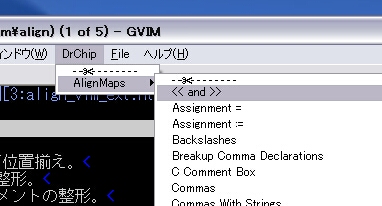
整形範囲の指定方法の詳細については、
のページを参照してください。
Note
メニューの中には、動作の検証ができていなかったり、動作しなかったりなどの理由で、
このドキュメントでは紹介していない機能も含まれています。
「:AlignCtrl」で変更した設定を初期状態に戻すには
Alignを頻繁に使用する人は、
「:AlignCtrl」コマンドで整形処理の設定を変更した後、
最初のデフォルト設定状態に戻すためのコマンドとして、
vimエディタの設定ファイルで、次のコマンドを定義しておくと良いでしょう。
:command! -nargs=0 AlignReset call Align#AlignCtrl("default")
このコマンドの設定を追加した後、「:AlignReset」コマンドを実行すると、 「:AlignCtrl」コマンドで変更したAlignの整形の設定が初期状態にクリアされます。
" 設定のリセット :AlignReset


 前: 高性能なテキスト整形ツールAlignの使い方 #4 「:Align」コマンドを使用して整形処理を行う
前: 高性能なテキスト整形ツールAlignの使い方 #4 「:Align」コマンドを使用して整形処理を行う


Recent Comments
ありがとうございます!
http://nanasi.jp/articles/howto/editing/visualcursor-endtoend.html · 8 years ago
知りませんでした。有難うございました。
http://nanasi.jp/articles/howto/file/open-with-format.html · 10 years ago
<c-f>1ページ分、下にスクロールする<c-b>1ページ分、上にスクロールする
どっちも逆です。
http://nanasi.jp/articles/howto/user-manual/user-manual-motion.html · 10 years ago
set 使用時に : で閉じるのを忘れて右往左往してました。
http://nanasi.jp/articles/howto/file/modeline.html · 11 years ago
やっぱり日本語の方が早いっす。
http://nanasi.jp/articles/howto/help/help_ja.html · 12 years ago